사진을 Apple Watch 페이스로 사용하는 방법이나 자신의 사진으로 Apple Watch를 사용자화하는 방법을 알면 스마트워치를 더욱 개인화할 수 있습니다. 그래서 가족, 친구, 반려동물의 이미지를 스마트폰 배경화면으로 설정해 놓으셨죠?
Apple Watch 사용법을 알고 있다면 실제로 손목에 사진을 표시할 수 있는 두 가지 Apple Watch 페이스가 있다는 것을 알고 있을 것입니다. 첫 번째는 표준 사진 페이스이고 두 번째는 iPhone으로 찍은 인물 사진을 보여주기 위해 디자인된 인물 페이스입니다.
Apple Watch 7 에서 Apple Watch 4 에 이르는 모든 최고의 Apple Watch 모델은 이러한 사진 중심의 얼굴을 모두 지원합니다. 그러나 Apple Watch 7의 세로 화면은 더 큰 화면 크기로 인해 약간 다르게 보입니다.
한편 Apple Watch 3 는 세로 모드를 지원하지 않습니다. Apple Watch 3에서 여전히 표준 이미지를 Apple Watch 배경으로 설정할 수 있지만 동적으로 보이지는 않습니다.
개인 앨범으로 독특한 시계 모드를 만드는 몇 가지 방법이 있습니다. 사진을 Apple Watch 페이스로 사용하고 세로 시계 페이스를 설정하는 방법은 다음과 같습니다.
사진을 Apple Watch 페이스로 사용하는 방법
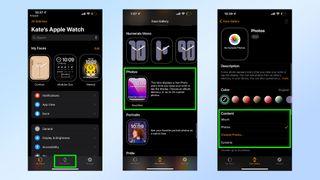
1. iPhone에서 Apple Watch 앱을 열고 화면 하단의 내비게이션 바에서 'Face Gallery'를 클릭합니다.
2. 아래로 스크롤한 다음 사진을 클릭합니다. 시계 모드 옵션은 도움이 되는 경우 알파벳순으로 나열됩니다.
3. 사진 소스를 선택합니다. iPhone의 사진 앱에서 만든 앨범을 선택하거나 사진을 개별적으로 선택할 수 있습니다.
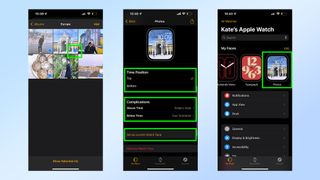
4. Apple Watch 페이스에 원하는 사진을 추가합니다. 최대 24개의 이미지를 선택할 수 있습니다.
5. 추가 시계 모드 설정을 사용자 정의한 다음 현재 시계 모드로 설정합니다. 시계의 상단 또는 하단 구성과 시간 위 또는 아래의 컴플리케이션을 선택할 수 있습니다.
6. Apple Watch 앱의 My Watch 탭으로 돌아가 새 시계 페이스를 확인합니다. 이제 사진 화면이 디자인한 이전 시계 화면과 함께 나타납니다. 이 얼굴을 사용하면 사진이 주기적으로 회전합니다. Apple Watch를 탭하여 현재 사진을 전환할 수도 있습니다.
인물 사진을 Apple Watch 페이스로 사용하는 방법
인물 사진을 Apple Watch 페이스로 사용하려면 위의 단계를 따르되 페이스 갤러리에서 사진 옵션을 선택하는 대신 인물 사진을 선택합니다.
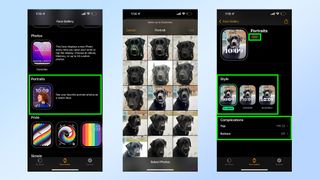
1. 얼굴 갤러리 메뉴에서 인물 사진을 선택합니다.
2. 사진 선택을 선택합니다. iPhone의 세로 모드에서 찍은 모든 이미지가 표시됩니다. 총 24장까지 사진을 선택할 수 있습니다.
3. 세로 시계 모드를 사용자 지정하고 시계에 추가합니다. 시간에 대한 글꼴 스타일을 선택하고 원하는 합병증을 선택하십시오. 시청하려면 추가를 클릭하세요.
이제 사진을 Apple Watch 페이스로 사용하는 방법과 인물 사진을 Apple Watch 페이스로 사용하는 방법을 알았습니다. Apple의 새로운 스마트워치 시장에 있다면 최고의 Apple Watch 거래를 확인하십시오 .
